Outlook에서 Teams 모임을 예약할 수 있다는 것을 알고 계셨습니까? Teams Meeting 추가 기능을 사용하여 이 작업을 수행할 수 있습니다. 추가 기능을 설치하기만 하면 됩니다. 약속 탭하고 선택 팀 회의. 그런 다음 세부 정보를 입력하고 회의를 예약할 수 있습니다.
음, Outlook에서 Teams 모임을 예약하는 것이 항상 작동하는 것은 아닙니다. 프로세스가 실패하면 일반적으로 다음 오류 메시지가 나타납니다.회의를 예약할 수 없습니다. 나중에 다시 시도하십시오.”
Outlook에서 팀 회의 오류 수정: 회의를 예약할 수 없습니다.
웹용 Teams 확인
빠른 해결 방법으로 웹용 팀 웹 카운터 파트에서 회의 예약이 작동하는지 확인하십시오. 그렇다면 문제가 Teams 또는 Outlook 계정이 아니라 데스크톱 앱에 있음을 나타낼 수 있습니다.
Teams Online으로 이동하여 회의 아이콘을 클릭하고 새 회의를 만들고 예약하십시오. 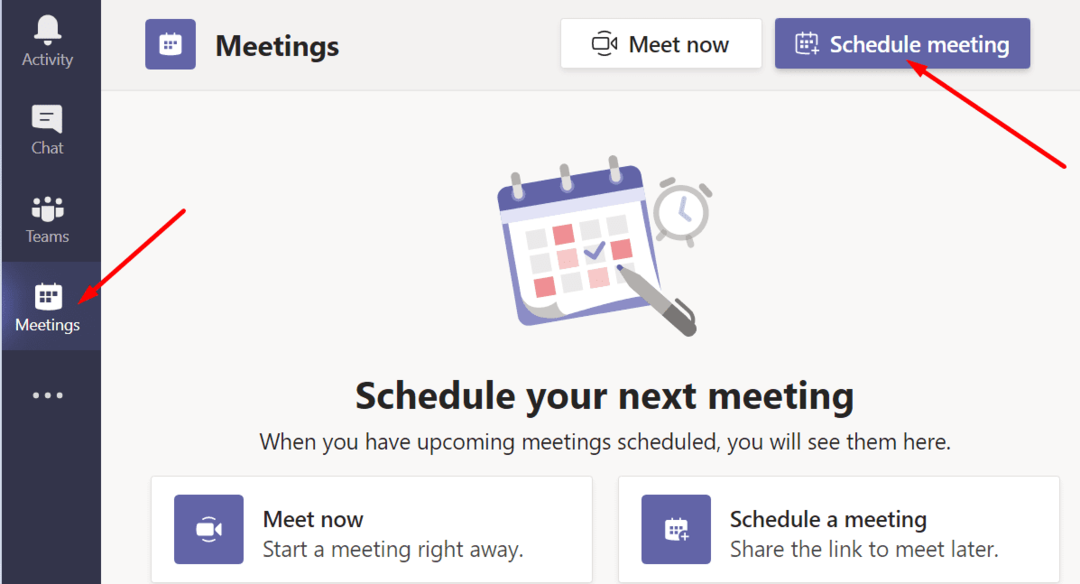
또는 다음을 실행할 수 있습니다. 아웃룩 라이브, 캘린더로 이동하여 새 회의를 추가합니다. 당신은 할 수 있습니다 Outlook 회의를 팀 회의로 변환.
추가 기능 비활성화 및 활성화
이 오류는 Outlook 옵션에서 실수로 Teams Meeting 추가 기능을 비활성화했기 때문에 발생할 수 있습니다. 이동 파일, 선택하다 옵션, 추가 기능 목록을 확인하십시오. 추가 기능이 이미 활성화되어 있으면 껐다가 다시 활성화하십시오. Outlook을 다시 시작하고 지금 회의를 예약할 수 있는지 확인합니다.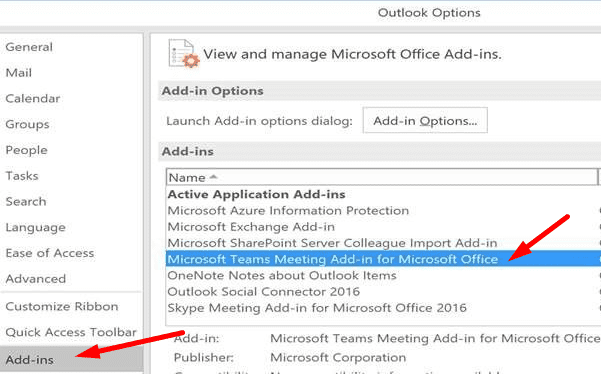
Outlook에 팀 이메일 추가
이 모임 기능이 작동하려면 Outlook에 Teams를 추가해야 합니다. 즉, Teams 계정과 연결된 전자 메일 계정을 Outlook에 추가합니다.
Outlook은 여러 전자 메일 계정을 지원합니다. 팀 이메일이 목록에 있는지 확인하십시오.
- Outlook을 실행하고 다음으로 이동하십시오. 파일.
- 클릭 계정 설정 그리고 선택 계정 설정 다시.
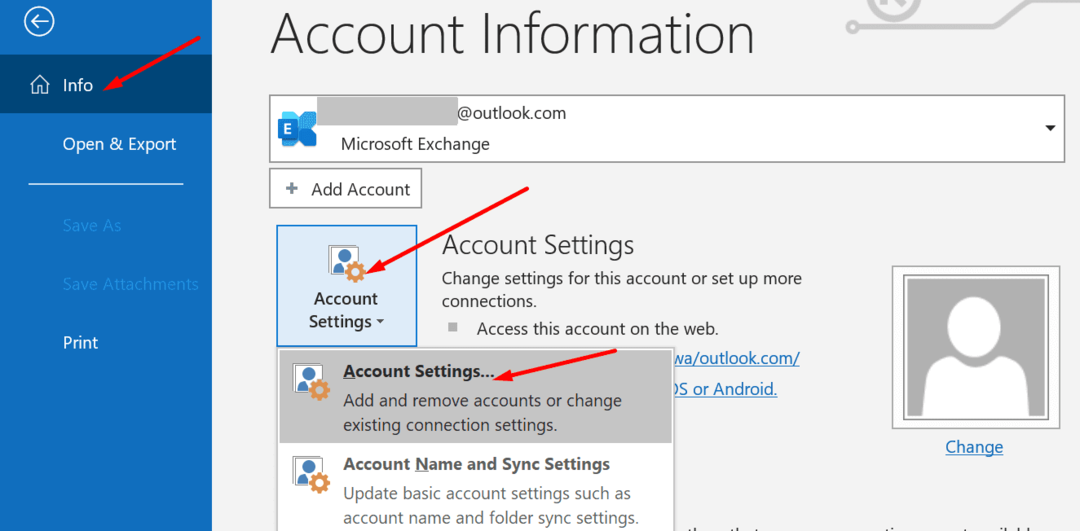
- Teams 계정을 만드는 데 사용한 계정을 추가합니다.
- 변경 사항을 저장하고 Outlook을 종료합니다.
- Teams를 시작하고 30초 동안 기다립니다. 그런 다음 Outlook을 다시 시작하고 Teams 모임을 만들어 보십시오.
또한 더 이상 사용하지 않는 이메일 계정을 자유롭게 제거하십시오. 명확히 하기 위해 Microsoft Teams와 연결된 계정만 유지하십시오. 걱정하지 마세요. 나중에 이메일 계정을 더 추가할 수 있습니다.
Outlook에서 이메일 계정을 제거하려면 다음으로 이동하십시오. 파일 그리고 선택 계정 설정. 그런 다음 제거하려는 이메일을 선택하고 제거하다 단추.
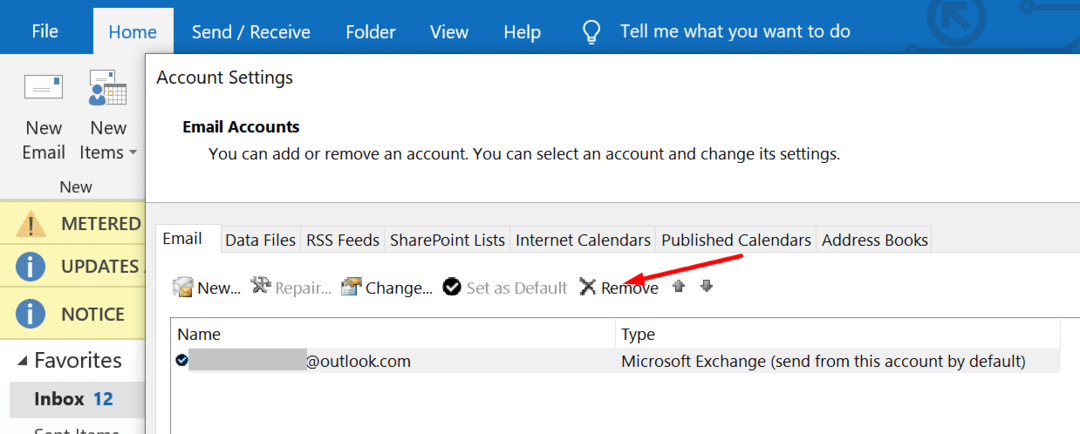
팀 재설치
많은 사용자가 Teams를 다시 설치하여 이 오류를 수정했습니다. 따라야 할 단계는 다음과 같습니다.
- 계정에서 로그아웃하고 Teams와 Outlook을 완전히 종료합니다.
- 그런 다음 Microsoft 웹 사이트로 이동하여 팀을 다시 설치. 현재 앱을 제거할 필요가 없습니다. 앱의 새 복사본을 다운로드하기만 하면 됩니다.
- Teams를 시작하고 다시 로그인하고 프로필 사진을 클릭하고 업데이트를 확인합니다. Teams에서 앱이 최신 상태임을 확인할 때까지 기다립니다. 확인 메시지를 클릭하여 Teams를 다시 시작합니다.
- Teams가 시작된 후 30초 동안 기다린 다음 Outlook을 시작하고 로그인합니다.
- 30초 더 기다린 다음 Outlook 일정으로 이동하여 Teams 모임을 다시 예약합니다.
데이터를 올바르게 동기화하려면 Outlook 전에 Teams를 열어야 합니다.
최신 누적 업데이트 제거
최신 Windows 10 누적 업데이트를 설치한 후 이 문제가 발생했습니까? 대답이 예, 그 다음에 업데이트 일시 중지 최근에 설치한 패치를 제거합니다.
- 제어판으로 이동하여 아래 프로그램들, 선택하다 프로그램 제거.
- 그런 다음 설치된 업데이트 보기.

- 문제가 있는 업데이트를 선택하고 제거합니다.
- 지금 Teams 모임을 예약할 수 있는지 확인하세요.
결론
Outlook에서 Teams 모임을 예약할 수 없는 것은 매우 일반적인 문제입니다. Teams와 연결된 전자 메일 계정이 Outlook에 추가되었는지 확인합니다. 또한 Teams Meeting 추가 기능을 비활성화했다가 다시 활성화합니다. 아래 의견을 누르고 어떤 솔루션이 효과가 있었는지 알려주십시오.